误删磁盘分区怎么恢复?电脑恢复分区文件,6个技巧
磁盘分区作为电脑数据管理的重要组成部分,一旦因为误操作或其他原因丢失,无疑会给用户带来不小的烦恼。重要的资料、文档、照片可能瞬间就消失不见,我们该如何应对?
别担心!今天,我们就来种草6个恢复分区文件的实用技巧,从基础的磁盘检查,到高级的专业工具,相信能够挽救你的数据于水火之中!

恢复分区文件技巧1:磁盘检查和修复
电脑不小心把分区删除了怎么恢复?首先要做的就是立即停止使用该磁盘,避免进一步损坏或覆盖数据。接下来,尝试对磁盘进行全面的检查和修复。
具体步骤:打开【此电脑】,右键点击需要检查的磁盘,选择【属性】,然后在【工具】选项卡中点击【检查】按钮。系统会提示你扫描并修复磁盘上的错误。
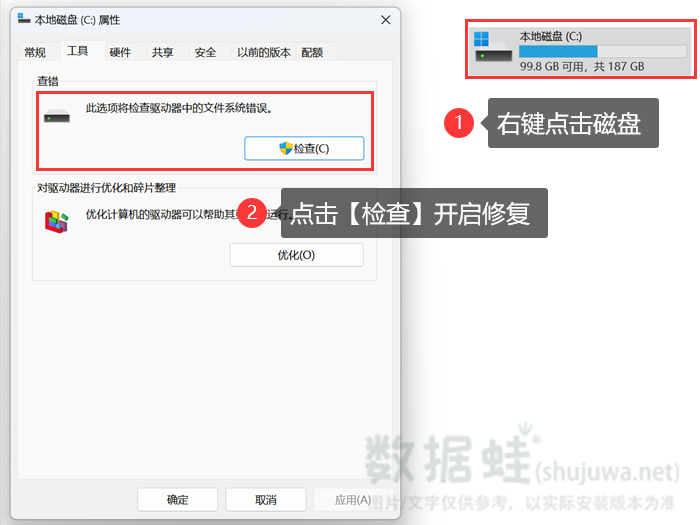
恢复分区文件技巧2:尝试系统还原
如果第一个方法无法解决问题,怎么恢复电脑删除的文件?此时可以尝试使用系统恢复功能。这是指【系统还原】功能,这可以撤销对系统的更改,包括磁盘分区的删除等操作,从而恢复丢失的文件。
具体步骤:从控制面板中搜索找到并点击【系统还原】,按照提示选择合适的还原点,并跟随向导指引操作。
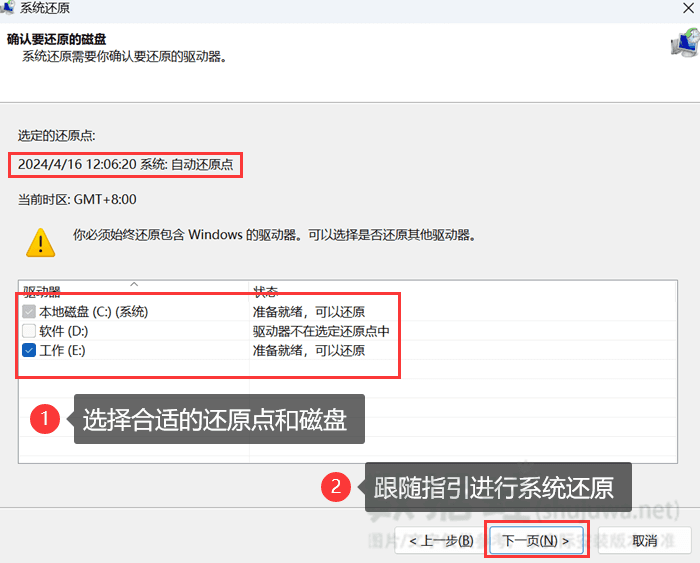
恢复分区文件技巧3:使用专业恢复软件
电脑分区数据丢失是否就是文件的绝境?当然不!你还可以借助数据蛙恢复专家,恢复分区的文件。由于各种原因,如意外删除、系统崩溃、误删分区等原因,电脑中的数据可能会丢失。此时,有了数据蛙就不用怕了!
步骤1:双击桌面的图标以打开软件,根据提示选择要恢复的文件类型,点击误删数据的磁盘或分区,然后按下【扫描】键。这个过程需要等待一段时间,你可以先去处理更重要的任务哦。
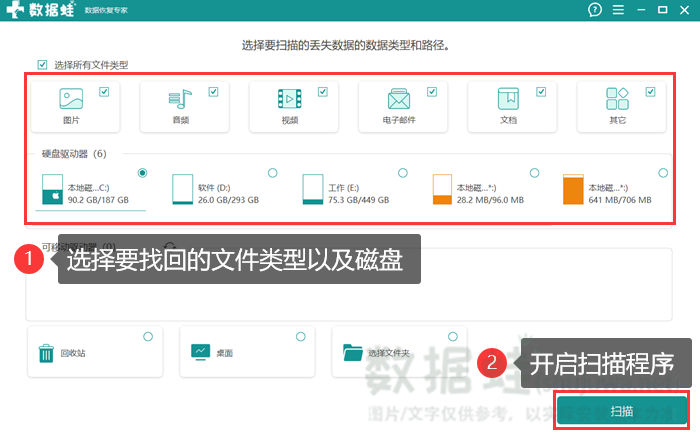
步骤2:扫描完成后,你就能够获得一份列表。在此页面中,你可以根据文件的名称、大小等信息,然后浏览、搜索或者筛选,以确认要恢复的项目。最后,勾选这些文件,点击【导出】按钮,并为这些数据选择合适的安身之处。
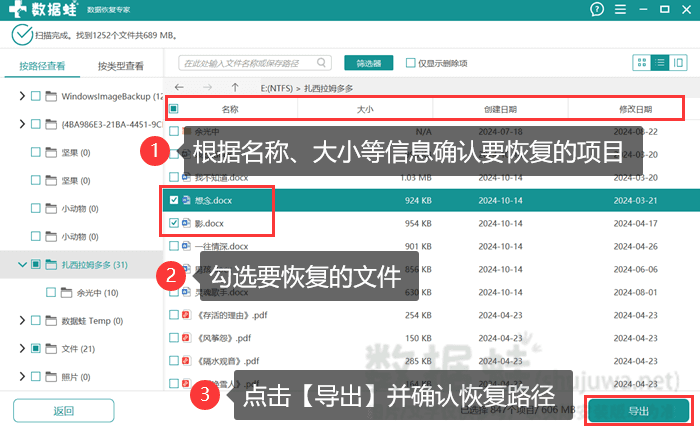
恢复分区文件技巧4:利用系统备份
电脑中删除的文件怎么找回?如果你事先将该磁盘的数据备份至另一磁盘,也就是开启了系统备份,那么此刻就是大显身手之时!
具体步骤:打开【控制面板】>【系统和安全】>【备份和还原】,在打开的窗口中,选择【还原我的文件】,然后按照提示操作即可。
恢复分区文件技巧5:检查云端存储
当然也有一些小伙伴觉得系统备份使用体验不佳,从而选择了云端存储的方式来备份电脑数据。怎样找回电脑删除的文件?这样一来,就算磁盘数据被删除,也有机会找回。
具体步骤:从浏览器或相关应用进入云端存储平台,在其中找到电脑分区备份的文件。选择这些数据,复制或下载到电脑合适文件夹。
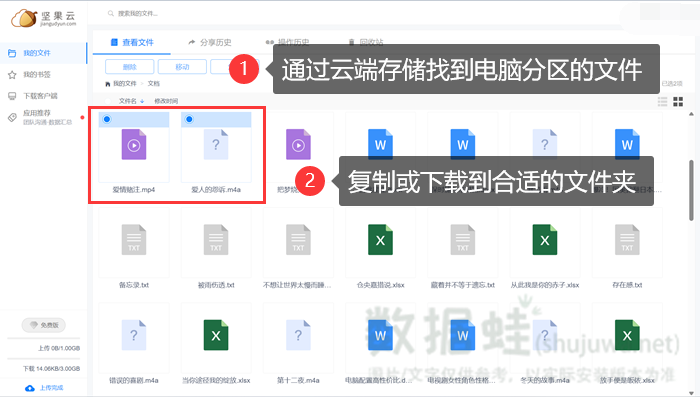
恢复分区文件技巧6:求助专业人士
恢复电脑磁盘丢失的数据并不是一件轻松的事情,如果你对自己的操作没有把握,电脑数据删除了还能恢复吗?那么,我建议你去求助专业的数据恢复机构。
具体步骤:在网络或线下选择信誉良好、技术过硬的数据恢复机构,咨询套餐、内容、价格等信息,与他们沟通具体细节,评估电脑分区文件恢复的可能性。

虽然误删磁盘分区的数据,可能会让人很头疼。但通过学习并灵活运用以上6个技巧,或许有望恢复分区的文件哦!尤其是数据蛙,这可是普通电脑用户的法宝,在危急之时拯救电脑的数据!
希望以上的内容能够为各位读者提供一些帮助,为你的电脑数据安全保驾护航!
